在日常渗透测试和漏洞分析过程中,BurpSuite怎么过滤历史请求BurpSuite怎么搜索历史请求是每一个使用BurpSuite进行流量分析的测试人员都需要掌握的基本技能。无论是找出某个具体参数的变化过程、定位含敏感信息的请求,还是复盘一次完整攻击路径,过滤与搜索历史请求功能都起着不可替代的作用。BurpSuite提供了高度灵活的历史记录筛选机制与搜索引擎式定位功能,结合Proxy与HTTP history模块的使用,可以有效提高信息处理效率与漏洞挖掘精度。

一、BurpSuite怎么过滤历史请求
BurpSuite会自动记录所有通过其代理的HTTP和HTTPS请求,每个请求都可以在“Proxy”模块下的“HTTP history”标签页中查看。随着访问增多,记录的数量也会变得庞大,因此进行高效的过滤就显得尤为重要。
1、利用内置过滤器面板
在HTTP history界面,BurpSuite提供一个位于界面右上角的“Filter”面板,默认是展开的。如果没有看到,点击“Filter”按钮即可展开。可以设置以下几种过滤条件:
请求方法:如GET、POST、PUT等,可用于排除静态资源请求,仅关注动态交互。
状态码:筛选200、302、404等响应,便于集中排查异常或跳转行为。
MIME类型:可根据返回内容类型过滤,如HTML、JSON、image等,适用于查看接口返回数据。
请求类型:是否是来自浏览器的请求,是否是由工具(Repeater、Intruder)生成的请求。
仅显示有注释/标签/高亮的请求:在团队协作时尤其有用,可聚焦标记过的关键请求。
隐藏图片、脚本、样式等静态资源:加快界面响应速度,也便于专注动态请求。
2、结合“Highlight”与“Comment”进行手动标注后再过滤
在测试过程中,建议对有价值的请求进行右键标记(颜色高亮)或添加注释。这样可以在过滤器中选择“Show only requests with highlights”或“Show only with comments”快速聚焦。
3、使用Scope限定过滤范围
通过设置Scope(范围),例如将目标网站或接口设置为测试目标,只显示该范围内的请求。可点击“Target”标签页,添加Scope,然后在Filter中启用“Show only in-scope items”。
4、按照时间或大小排序筛选
点击“Time”或“Length”列头可对请求时间或响应大小排序,迅速定位最新请求或异常返回内容过大的项。
通过这些内置工具,BurpSuite能将大量请求流压缩为具有调试价值的关键事件,帮助测试人员节省大量手动筛查时间。
二、BurpSuite怎么搜索历史请求
当需要在历史请求中快速定位某个关键字、参数、响应内容或路径时,BurpSuite的搜索功能显得格外高效。不同于过滤器的条件限制,搜索功能是基于关键内容的全文查找。
1、进入“HTTP history”页面,使用快捷搜索功能
点击“Proxy”→“HTTP history”,在上方表格中任意一栏右键点击,选择“Find…”或直接使用快捷键`Ctrl+F`调出搜索框。
2、选择搜索范围与位置
Burp支持在如下范围进行搜索:
请求URL:查找某个路径或接口,例如`/login`、`/admin`
请求头或响应头:如`Authorization`、`Set-Cookie`等关键字段
请求体或响应体:用于搜索参数值、JSON键名、返回字段等
完整内容(Raw):原始文本匹配,对非结构化响应尤其有效
3、设置搜索选项增强精准度
在搜索框下方,Burp允许设置:
区分大小写(case-sensitive)
使用正则表达式
精确匹配整词
搜索请求(Request)、响应(Response)或两者
例如,你可以用`"username=.&password=."`的正则去搜索所有登录表单请求。
4、使用“Find Comments”找隐藏信息
Burp的“Search”功能中有一个特定用途——搜索HTML中的注释信息。在Source View中可用“Find Comments”快速识别出页面隐藏字段、调试信息、开发者标记等内容。
5、结合Repeater快速复现请求
搜索到目标请求后,右键可直接“Send to Repeater”,快速复现请求并进行手动篡改、观察响应,从而节省请求重构时间。
6、利用“Logger++”增强历史搜索能力(社区插件)
如果使用的是BurpSuite Professional版,可在BApp Store中安装Logger++插件,实现带索引的搜索、关键词高亮、批量导出等增强功能。Logger++还支持长期记录、关键字预警,非常适合中大型项目监控。
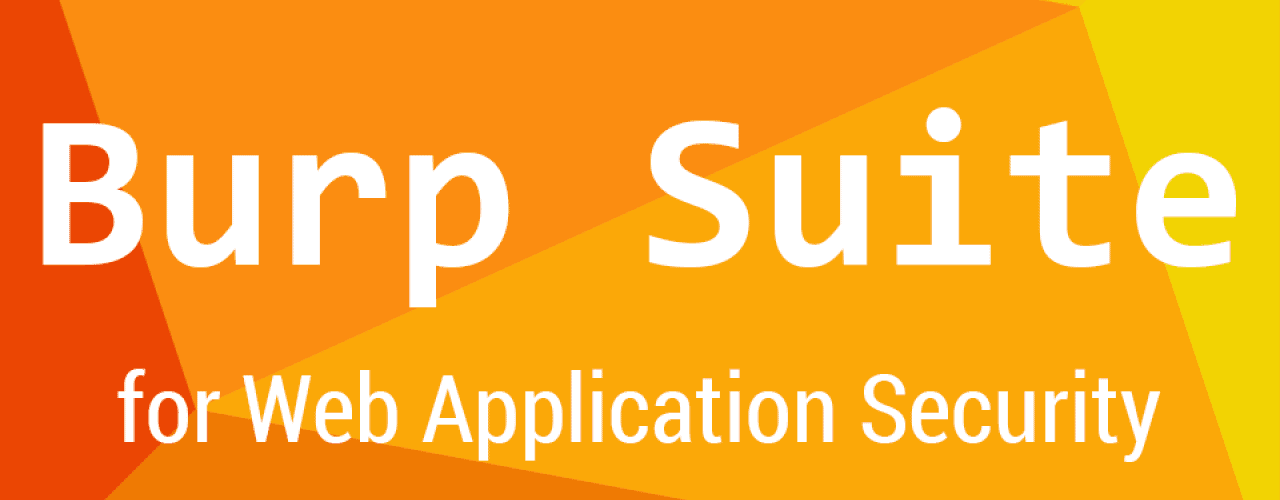
三、BurpSuite历史请求管理与溯源建议
除了单次分析与搜索外,测试人员还应建立一套完整的历史请求管理与回溯机制。以下建议可提升整体效率与协作性:
1、按阶段导出请求数据
通过“Save items”功能,可将选中的请求保存为`.xml`或`.json`格式,在后续复盘或报告中引用,便于还原攻击路径或构造POC。
2、分阶段标记请求
对测试阶段的每一批请求应用不同颜色标记,如爬虫阶段为蓝色、弱口令爆破为红色、登录后操作为绿色,便于后续回顾。
3、关联功能模块和URL路径结构建立索引
将请求路径与系统功能进行映射,例如`/api/user/login`→用户认证、`/admin/panel/config`→后台配置管理,结合注释系统归类整理。
4、结合Session Tracking进行状态管理
Burp支持使用Session Token(如Cookie、Header)进行状态跟踪,在HTTP History中可追踪同一用户或session ID的操作链路。
5、对关键请求截图+注释归档
特别是发现漏洞的请求,可截图结合注释保存在测试报告或内部知识库中,形成可审阅的测试资料。
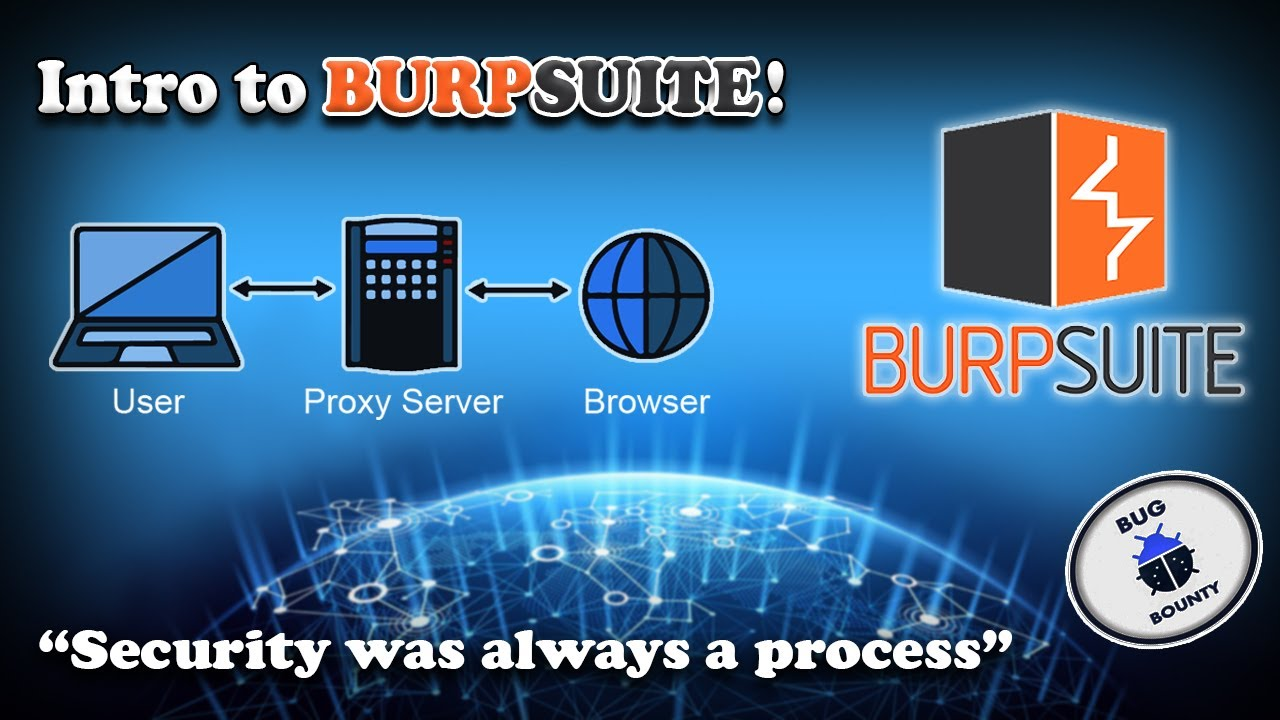
总结
BurpSuite怎么过滤历史请求BurpSuite怎么搜索历史请求的问题,体现的不只是工具使用技巧,更是一种测试思维方式的体现。只有在流量抓取、筛选、标记、复现各个步骤做到结构化处理,才能真正发挥BurpSuite在渗透测试、接口测试与漏洞审计中的最大价值。随着项目规模增长,建立良好的历史记录管理习惯,将极大提升问题定位效率与协同开发沟通效果。

